Excelでデータを扱っていると、入力があるセルだけを計算対象にしたい、空白セルにエラーメッセージを出したくない、といった場面があります。そんなときに便利なのが ISBLANK関数 です。本記事では、ISBLANK関数の使い方や活用例をわかりやすく解説します。
ISBLANK関数とは?
ISBLANK関数は、指定したセルが「空白セル」であるかどうかを調べ、TRUE または FALSE を返す関数です。
- セルが空白 →
TRUE - セルに値がある →
FALSE
書式
=ISBLANK(値)
- 値:調べたいセル参照や値を指定します。
使用例
例1:空白セルを判定する
数量が空白なら TRUE、数量が入っていれば FALSE
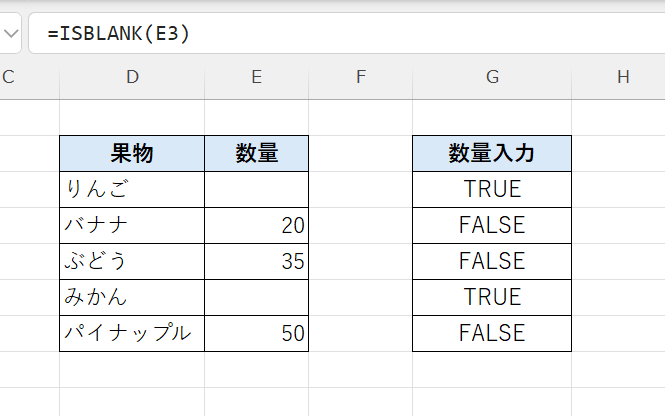
例2:空白なら文字を返す
=IF(ISBLANK(E3), "未入力", "入力済み") → 数量が空なら「未入力」、入力されていれば「入力済み」と表示
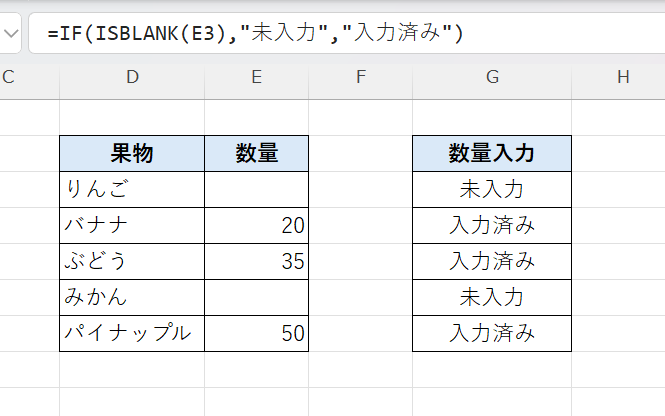
活用例
- 入力チェックに使う
顧客管理表や申込フォームなどで「空白セルを未入力として判定」する際に役立ちます。 - 計算の条件分岐に使う
セルが空白のときは0や空白を返し、入力があるときだけ計算するように設定できます。 - データクリーニング
大量のデータの中から空白セルを見つけ、処理対象外にする場合に利用できます。
注意点
- 数式の空文字は空白とみなされない
例:=IF(A1=1,"OK","")としてセルに""が返されている場合、ISBLANKはFALSEを返します。
→ この場合は=A1=""などで判定する方が適切です。 - 見た目が空でも空白でないことがある
半角スペースや空文字列が入っていると「空白」ではなく「文字列」と判定されるので注意してください。
関連関数
| ISNUMBER関数 | 数値かどうかを判定 |
| ISTEXT関数 | 文字列かどうかを判定 |
| ISERROR関数 | エラーかどうかを判定 |
| IF関数 | ISBLANKと組み合わせることで条件分岐が可能 |
| LEN関数 | 文字数が0かどうかで「空かどうか」を判定するのに使える |
まとめ
ISBLANK関数は、セルが空白かどうかを調べる関数です。
セルに値が入っていない場合はTRUE、何かが入力されていればFALSEを返します。
IF関数などと組み合わせることで、「空白なら○○を表示」「入力済みなら△△を表示」といった条件分岐を簡単に作ることができます。
データ入力チェックや未記入セルの確認など、日常的なExcel作業でとても便利に使える関数です。
